Fija: Spotify La aplicación no se abre en Windows 10
“Me he irritado tanto cuando de repente, el Spotify La aplicación no se abre en mi PC con Windows 10. Ahora, no estoy seguro de cómo se puede solucionar. Espero que alguien pueda ayudarme”.
Spotify es una de las aplicaciones de transmisión de música más populares que utilizan más de 400 millones de usuarios en todo el mundo. Es una plataforma que alberga una enorme biblioteca de contenido que incluye música, podcasts e incluso videos de varios artistas diferentes de todo el mundo. Así, los usuarios pueden disfrutar de varios géneros.
Hay varias características y ventajas que se pueden disfrutar fuera de Spotify aplicación. De hecho, esta aplicación incluso ofrece listas de reproducción seleccionadas que se basan en los hábitos de escucha y el historial de los usuarios. Mantener el contenido accesible incluso en modo fuera de línea es posible siempre que los usuarios estén suscrito a uno de Spotifyplanes de pago.
Sin embargo, incluso si Spotify ofrece estas grandes ventajas, ¿cómo se pueden disfrutar todas ellas al máximo si Spotify ¿No se abre en tu PC con Windows 10? No pienses tanto. De hecho, este dilema es fácil de resolver. A medida que profundices en el contenido de este artículo, conocerás las soluciones a este "Spotify No se abre en Windows 10” problema.
Contenido del artículo Parte 1. Razones detrás del “Spotify Problema que no se abre en Windows 10”Parte 2. Soluciones al “Spotify Problema que no se abre en Windows 10”Parte 3. La mejor solución al “Spotify Problema que no se abre en Windows 10”Parte 4. Resumen
Parte 1. Razones detrás del “Spotify Problema que no se abre en Windows 10”
Antes de pasar a las soluciones para abordar el problema “Spotify Problema de no abrir en Windows 10” (destacado en la segunda parte), es igualmente importante identificar las razones probables por las que este dilema continúa sucediendo. Esta información es la que tiene esta parte.
Puede referirse a estos elementos enumerados como razones comunes que causan el problema mencionado anteriormente.
- Es posible que esté utilizando una versión desactualizada. Spotify .
- El problema podría deberse al software antivirus instalado en la PC.
- Los controladores de la PC podrían tener errores en esa área que también causan el "Spotify No se abre en Windows 10” problema.
- Es posible que falten los requisitos mínimos del procesador.
- Podría haber errores de software o hardware.
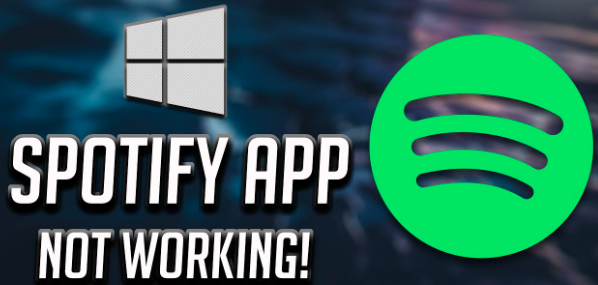
Los elementos enumerados anteriormente son solo algunas de las posibles causas del "Spotify No abrir en el dilema de Windows 10”. Aparte de estos, todavía podría haber más u otros. Es importante que también seamos conscientes de esto antes de continuar y verificar cómo se puede solucionar el problema. A medida que avance en la segunda sección de este artículo, podrá ver qué soluciones se pueden aplicar para abordar este problema por completo.
Parte 2. Soluciones al “Spotify Problema que no se abre en Windows 10”
Como prometimos, en esta parte compartiremos con usted varias soluciones que puede consultar y probar para solucionar el problema "Spotify No se abre en Windows 10” problema.
Solución #1. Reinicie su PC con Windows 10
Una de las soluciones básicas que se puede aplicar cada vez que tenga un problema mientras usa su computadora es reiniciarla. El mismo caso se aplica cuando te encuentras con este “Spotify No se abre en Windows 10” problema. Al hacerlo, se eliminarán todos aquellos datos temporales, no necesarios y aleatorios que están ralentizando la aplicación. Además, podría incluso mejorar el rendimiento de tu PC. Una vez que haya terminado de reiniciar su computadora, revise y verifique también la conectividad de su red de Internet.
Solución #2. Revise el programa antivirus instalado y el firewall
Como se indicó anteriormente en la primera parte, el programa antivirus instalado en su PC con Windows 10 podría estar causando el error "Spotify No se abre en Windows 10” problema. Este software podría ser demasiado protector y le resultará difícil distinguir qué programas son seguros y cuáles son maliciosos. Este software antivirus o firewall podría estar bloqueando el Spotify aplicación funcione como se esperaba.
El problema se puede solucionar ajustando la configuración de la aplicación antivirus. Desbloqueando el Spotify La aplicación debe realizarse si el software antivirus instalado la está bloqueando actualmente o agregarla a la lista de aplicaciones que pueden funcionar normalmente.
Estos son los pasos que se deben seguir para que el Spotify aplicación para pasar a través del Firewall de Windows Defender y evitar problemas como "Spotify no se abre en Windows 10”.
- A través de la opción "Inicio", busque "Seguridad de Windows".
- En el panel izquierdo, elija firewall y luego "protección de red".
- A continuación, debe elegir la opción "Permitir la aplicación a través del Firewall". Se mostrarán las aplicaciones en su PC.
- Busca el "Spotify app” de entre la lista mostrada.
- Una vez encontrado, tenga el Spotify aplicación agregada a la lista. Una vez que esto se haya completado, simplemente cierre la opción de seguridad de Windows.
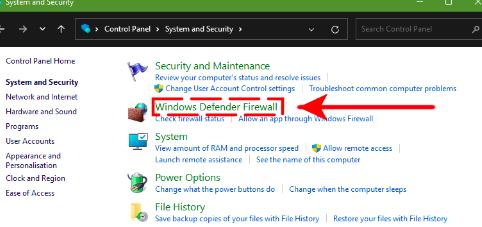
Solución #3. Vuelva a instalar el Spotify Aplicación en su PC con Windows
También es una buena recomendación conseguir el Spotify aplicación de escritorio desinstalada. Después de esperar unos minutos, vuelva a instalarlo. Después de desinstalarlo, simplemente vaya a "microsoft Store” y buscar Spotify. Presiona la opción "Obtener/Instalar" que verás para finalmente comenzar a instalar la aplicación en tu computadora. Tenga en cuenta que al realizar este proceso, su computadora debe estar conectada a una red estable.
Solución #4. Compruebe si el Spotify La aplicación necesita ser actualizada
Se recomienda que también verifique si está utilizando la última versión del Spotify aplicación de escritorio. Para comprobar si hay una actualización lista para instalarse, puede seguir los siguientes pasos.
- Toque el botón "Inicio" y busque "Microsoft Store". Presiónelo una vez visto.
- En el área superior derecha de la pantalla, presione la opción "Más".
- Debes seleccionar la opción “Descargas y Actualizaciones” a continuación.
- Busca el "Spotify"Aplicación de la lista y toque la opción" actualizar ". Alternativamente, puede simplemente hacer clic en la opción "Obtener actualizaciones" para actualizar todas las aplicaciones simultáneamente.
Una vez que se haya instalado la actualización, intente abrir el Spotify aplicación nuevamente y vea si aún encuentra el mensaje "Spotify No se abre en Windows 10” problema.
Parte 3. La mejor solución al “Spotify Problema que no se abre en Windows 10”
De hecho, las soluciones que se presentaron en la segunda parte parecen ser efectivas. Sin embargo, estos sólo le ayudarán a solucionar el problema. A veces, el resultado ni siquiera está garantizado. Entonces, ¿hay alguna forma de conseguir esto?Spotify No abrir el dilema de Windows 10” y otros Spotify ¿Cuestiones evitadas en el futuro? En este punto, la única solución viable es consigue todo tu Spotify favoritos descargados! Pero, ¿cómo se puede hacer esto si tenemos en cuenta que Spotify ¿Las canciones están cifradas con protección DRM? ¡Así de simple! Sólo necesitas una herramienta poderosa como esta TunesFun Spotify Music Converter!
La TunesFun Spotify Music Converter es totalmente capaz de deshacerse de la protección DRM de Spotify canciones para que se puedan reproducir en cualquier reproductor multimedia o dispositivo que desee utilizar. Además de esto, puede tener las canciones. convertido a formatos populares y comunes como MP3, WAV, FLAC y AAC. También es lo suficientemente rápido, lo que hace que todo el proceso sea eficiente y conveniente para los usuarios. Al convertir las canciones, seguramente se mantendrá la calidad original junto con las etiquetas de identificación de las canciones y los detalles de los metadatos.
Instalación de la TunesFun Spotify Music Converter en su computadora tampoco será un problema dado que es compatible con los sistemas operativos Mac y Windows. La aplicación también se actualiza constantemente para garantizar que los usuarios obtengan solo la mejor experiencia. Eso sí, la interfaz que tiene la aplicación es demasiado sencilla. Incluso a los principiantes no les resultará difícil utilizarlo. Estos son los pasos que debes realizar para convertir Spotify canciones a través de TunesFun Spotify Music Converter.
Paso 1. Instala el TunesFun Spotify Music Converter en tu PC y comienza a cargar y elige cuál Spotify las canciones deben ser procesadas.

Paso 2. Seleccione el formato de salida que desee. También es importante que defina la ubicación de la carpeta de salida que se utilizará.

Paso 3. Una vez que los dos pasos anteriores estén bien, es el momento de presionar el botón "Convertir". Esto hará que la aplicación comience la conversión de las canciones seleccionadas, así como la eliminación de la protección que tienen.

Una vez que tengas la transformación Spotify canciones, puedes transmitirlas en cualquier dispositivo que tengas sin preocuparte por nada, ya que ya no necesitas escucharlas a través del Spotify aplicación!
Parte 4. Resumen
El "Spotify El dilema de no abrir en Windows 10” es solo uno de los problemas comunes que generalmente enfrentan y se quejan los usuarios. Spotify usuarios. Afortunadamente, este problema se puede solucionar fácilmente. Sin embargo, si desea evitar enfrentarse a otros problemas al utilizar el Spotify aplicación, se sugiere simplemente descargar su Spotify favoritos a través de aplicaciones como TunesFun Spotify Music Converter para poder transmitir en modo fuera de línea!
Comente